| Cerchiamo di localizzare il nostro sito internet in quante più lingue possibili, tuttavia questa pagina è attualmente tradotta automaticamente utilizzando Google Translate. | chiudi |
-
-
prodotti
-
risorse
-
supporto
-
compagnia
-
Fissaggio errori di aggiornamento di WindowsFixing Windows Update Errors
Da Steve Horton Ottobre 14, 2013Windows 7, windows 8, windows update, windows vista, Windows XP2 CommentsLo strumento Windows Update è un componente nativo molto utile dei sistemi operativi Microsoft. Questo strumento mantiene il tuo sistema aggiornato con la protezione contro le più recenti vulnerabilità dei virus e gli exploit di sicurezza. Insieme all’aggiornamento automatico della protezione di sicurezza, Windows Update fornisce aggiornamenti che non sono necessariamente correlati alla sicurezza, come gli aggiornamenti di funzionalità avanzate.
È importante mantenere funzionante la funzione di aggiornamento, ma a volte può non funzionare correttamente. Questi malfunzionamenti a volte causano la visualizzazione di messaggi di errore in Windows Update o il blocco durante l’aggiornamento, che può verificarsi a causa di file mancanti o configurazione errata. Se si verificano problemi con Windows Update, è possibile trovare alcune correzioni di seguito per i sistemi Windows XP, Windows 7 e Windows 8.
Windows XP
Metodo 1
- Fai clic su Start .
- Nella colonna a destra visualizzata, fai clic su Risorse del computer.
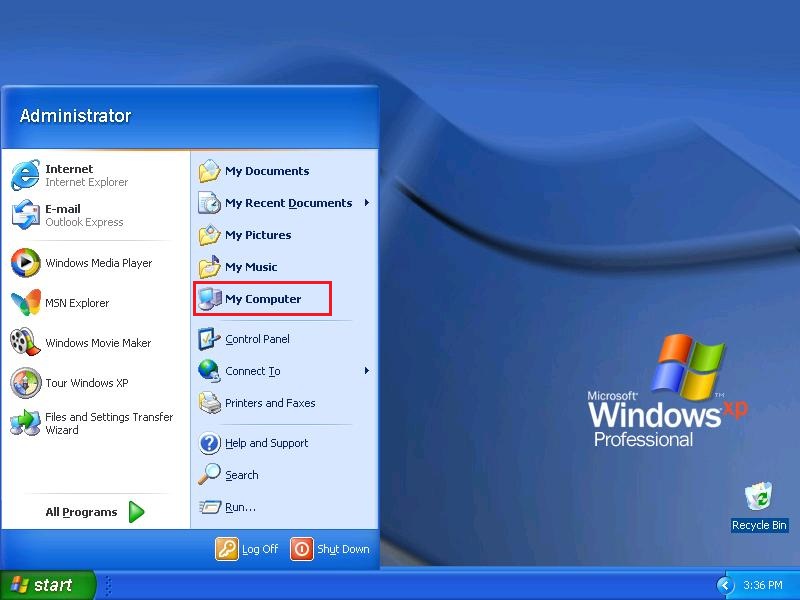
Nella colonna a destra visualizzata, fai clic su Risorse del computer. - Fare doppio clic sul disco rigido con (C :) nel titolo.
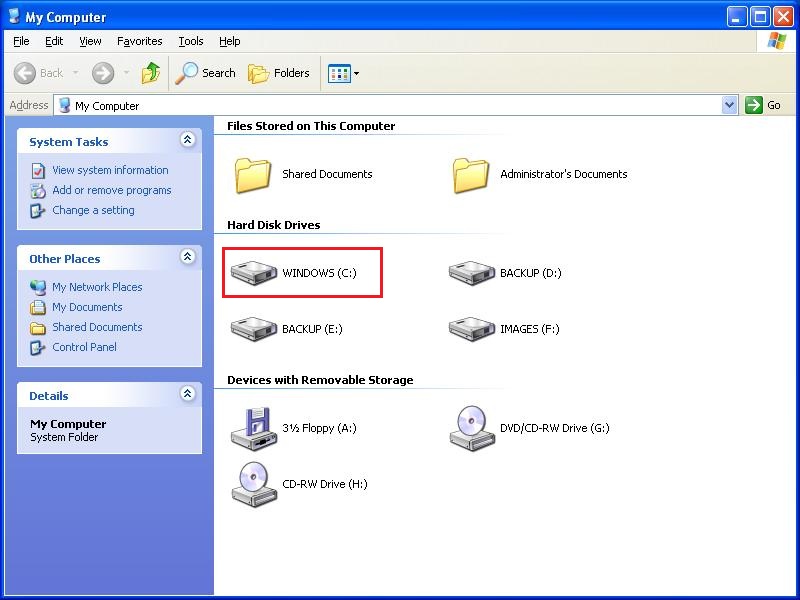
Fare doppio clic sul disco rigido con (C :) nel titolo. - Fare clic con il tasto destro del mouse sulla cartella intitolata Software Distribution .
- Nel menu visualizzato, fai clic su Rinomina .
- Rinominare la cartella digitando Software Distribution Old .
- Fai di nuovo clic su Start .
- Nella colonna destra del menu che appare, fai clic su Pannello di controllo .
- Fare doppio clic sull’icona Aggiornamenti automatici .
- Disabilita Aggiornamenti automatici selezionando Disattiva Aggiornamenti automatici .
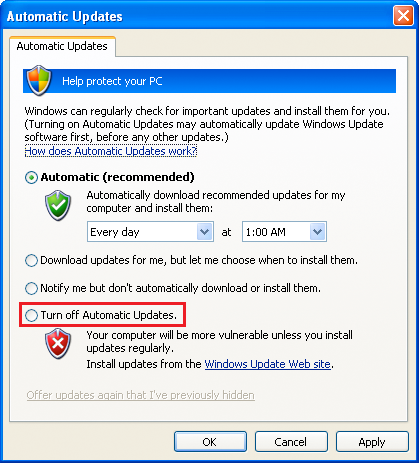
Disabilita Aggiornamenti automatici selezionando Disattiva Aggiornamenti automatici. - Fai clic sul pulsante Applica nell’angolo in basso a destra.
- Riattiva Aggiornamenti automatici facendo clic su Automatico e facendo clic su Applica . Selezionare un giorno e l’ora in cui si desidera installare gli aggiornamenti.
- Riavvia il tuo computer. Gli aggiornamenti di Windows dovrebbero iniziare a scaricare al momento specificato.
Metodo 2
Se si riceve un messaggio di errore 0x80080008 quando si tenta di installare gli aggiornamenti, è necessario registrare il file Wups2.dll in Windows.
Per prima cosa è necessario interrompere il servizio di aggiornamento automatico aprendo la finestra del prompt dei comandi.
- Fai clic su Start .
- Nella colonna a destra visualizzata, fai clic su Esegui .
- Digitare cmd nel campo Apri: testo e fare clic su OK .
- Nella finestra del prompt dei comandi nera che appare, digita net stop wuauserv e premi Invio .
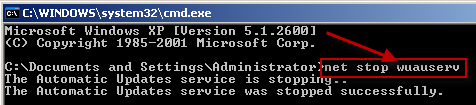
Nella finestra del prompt dei comandi nera visualizzata, digitare net stop wuauserv e premere Invio.Ora è necessario registrare il file Wups2.dll con Microsoft e riavviare Aggiornamenti automatici.
- Nella stessa finestra del prompt dei comandi nero, digitare regsvr32% windir% \ system32 \ wups2.dll e premere Invio .
(Se si esegue Windows XP Professional x64 Edition, digitare regsvr32% windir% \ syswow64 \ wups2.dll . - Fai clic su OK quando ricevi il messaggio di verifica.
- Digita net start wuauserv nel Prompt dei comandi e premi Invio .
- Esci dal prompt dei comandi digitando Esci e premendo Invio .
- Riavvia il computer e l’errore dovrebbe essere corretto.
Metodo 3
Se gli aggiornamenti automatici si bloccano allo 0%, provare la seguente correzione, che disattiva le impostazioni Rileva automaticamente in Internet Explorer.
- Aprire il programma di Internet Explorer facendo clic sul menu Start, facendo clic su Tutti i programmi nella parte inferiore del menu e facendo clic sul testo di Internet Explorer .
- Fai clic sul menu Strumenti nella parte superiore della finestra di Internet Explorer.
- Fai clic su Opzioni Internet nella parte inferiore del menu Strumenti.
- Fare clic sulla scheda Connessioni nella parte superiore della finestra.
- Fare clic su Impostazioni LAN nella parte inferiore della finestra Connessioni.
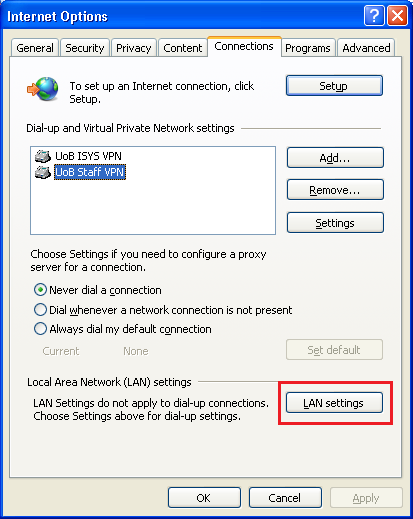
Fare clic su Impostazioni LAN nella parte inferiore della finestra Connessioni. - Fare clic sulla casella Rileva automaticamente impostazioni per annullare la verifica.
- Fare clic su OK due volte.
- Riavvia il tuo computer.
Windows 7
Metodo 1
Le seguenti istruzioni risolveranno il problema del blocco automatico degli aggiornamenti a 0% su un computer Windows 7.
- Fare clic su questo collegamento per scaricare lo strumento di aggiornamento degli aggiornamenti di sistema dal sito Web di Microsoft.
- Una volta completato il download, esegui il programma.
- Fare clic su Sì quando viene chiesto se si desidera installare l’aggiornamento rapido per l’aggiornamento del software Windows.
- Una volta completata l’installazione, spegni il computer.
- Riavvia il computer per avviare la configurazione di Windows Update.
Metodo 2
Se si verifica un errore 80240016 durante il tentativo di installare gli aggiornamenti di Windows, la seguente correzione dovrebbe risolvere il problema.
- Chiudi tutte le finestre di Windows Update o Microsoft Update attualmente in esecuzione.
- Fai clic sul pulsante Start nell’angolo in basso a sinistra dello schermo.
- Digitare prompt dei comandi .
- Nell’elenco dei risultati visualizzati, fare clic con il tasto destro del mouse su Prompt dei comandi, quindi fare clic su Esegui come amministratore . Se richiesto, digitare la password.
- Digita net stop wuauserv nel Prompt dei comandi e premi Invio .
- Digita net start wuauserv nel Prompt dei comandi e premi Invio .
- Digitare Exit per chiudere il prompt dei comandi.
- Esegui nuovamente gli aggiornamenti di Windows per completare gli aggiornamenti.
Windows 8
- Apri Impostazioni ricerca premendo contemporaneamente il tasto Windows e W.
- Digitare la risoluzione dei problemi .
- Clicca Risoluzione dei problemi .
- Fai clic su Risolvi problemi con Windows Update che si trova nella sezione Sistemi e sicurezza .
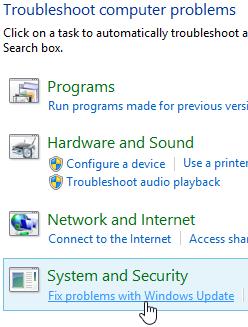
Fai clic su Risolvi problemi con Windows Update che si trova nella sezione Sistemi e sicurezza. - Clicca Avanzate.
- Assicurarsi che vi sia un segno di spunta nella casella accanto a Applica riparazioni automaticamente .
- Fare clic sul collegamento Esegui come amministratore posizionato sopra Applica riparazioni automaticamente .
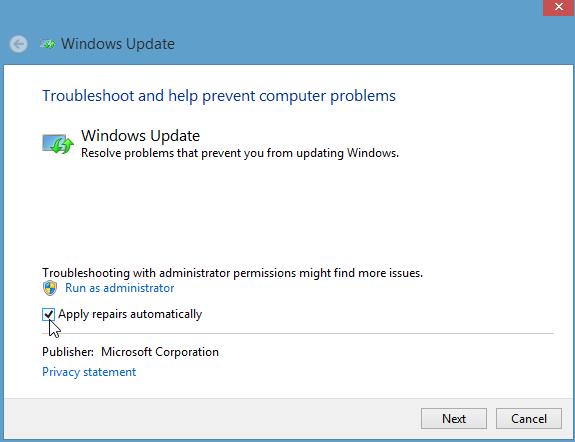
Fare clic sul collegamento Esegui come amministratore posizionato sopra Applica riparazioni automaticamente. - Seguire le istruzioni per completare la riparazione dell’aggiornamento a Windows 8.
Seguendo le istruzioni di cui sopra si riparerà un servizio di Windows Update difettoso che si blocca o causa errori quando si tenta di aggiornare il sistema. Ora che hai riparato la funzionalità di Windows Update sul tuo computer Windows XP, Windows 7 o Windows 8, Windows manterrà aggiornati i file e le funzionalità del tuo sistema e fornirà la protezione più recente contro gli exploit dannosi.
Was this post helpful?YesNoGratis Aggiornamenti dei driver
Aggiorna i tuoi driver in meno di 2 minuti per divertirti al meglio Prestazioni del computer - Gratis.
Gratis Aggiornamenti dei driver
Aggiorna i tuoi driver in meno di 2 minuti per divertirti al meglio
Prestazioni del computer - Gratis.
Non hai trovato la tua risposta?Posta una domanda alla nostra community di esperti provenienti da tutto il mondo e ricevere una risposta in pochissimo tempo.più rilevanti articoli recenti Appuntalo su Pinterest